Androidで「ユーザー補助」設定を変更している最中、下記ポップアップが出て、先に進めないケースがあります。
- アプリが許可リクエストを隠しているため、設定側でユーザーの応答を確認できません。
そこで本記事では、その原因と解決方法を紹介します。
photo by Pixabay
不具合の原因と解決方法
ポップアップと說明と原因について
「アプリが許可リクエストを隠しているため、設定側でユーザーの応答を確認できません。」というポップアップは、例えば「ユーザー補助」設定を変更する際に表示されることがあります。
アクセス権限を変更したくても、当該ポップアップが表示され先に進めなくなります。
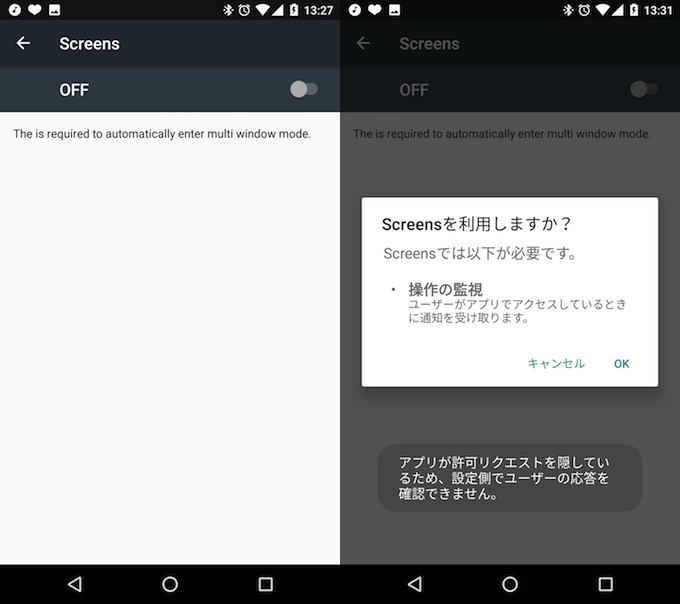
このようなポップアップが出るのは「画面上で動作しているオーバーレイアプリ」が原因である場合がほとんどです。
【画面オーバーレイとは】 – アプリを起動している最中に、別のアプリを画面上に表示する機能を「画面オーバーレイ」、当該機能を有するアプリを「オーバーレイアプリ」という。
ブルーライト削減アプリやバッテリー残量表示アプリなど、ホーム画面上で常駐しているアプリが代表例。
そのため、これら原因となっているアプリをアンインストールするか、一時的に停止させることで、ユーザー補助設定を変更できるようになります。
オーバーレイアプリを探す方法
Androidの設定上ではどのアプリが「オーバーレイアプリ」に該当するか判断することができないため、「ホーム画面上で常駐しているアプリ」をヒントに可能性のあるアプリを消去したり一時停止させたりすることになります。
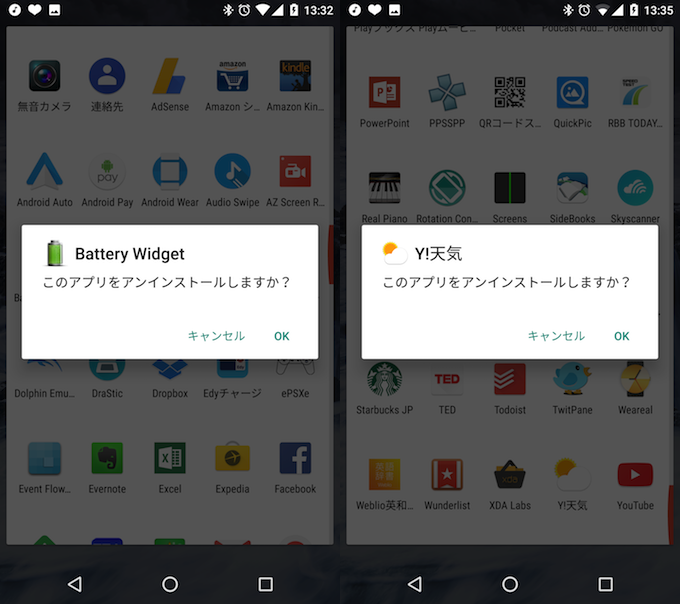
いくつか可能性のあるアプリを消去してみたが・・・。
ただし、闇雲にアプリを消していっても事象が改善されない可能性が高く、再度インストールするのも手間です。
そこで「Alert Window Checker」というアプリを使うことで、動作中の画面オーバーレイアプリをカンタンに探すことができて便利です。
詳細は関連記事【Androidで動作中の画面オーバーレイアプリを調べる方法! 原因を表示して停止やアンインストールもできる】で解説しています。

オーバーレイアプリを無効にすると変更できるように!
動作中の画面オーバーレイアプリをすべて無効にした状態で、再度「ユーザー補助」設定を行うと、ポップアップが表示されなくなり、無事変更できました。
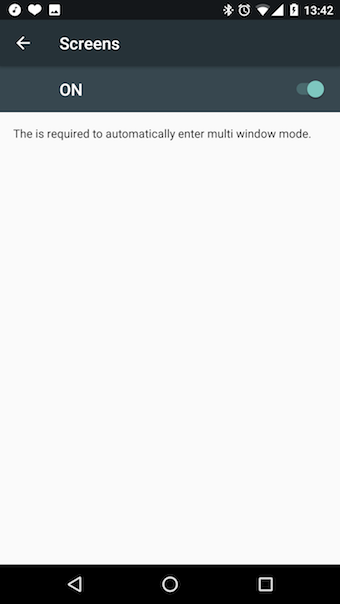
ちなみに、ポップアップが出る原因となっている「動作中の画面オーバーレイアプリ」が消去できないアプリである場合は、今後ポップアップが出る度にアプリを強制停止する等で機能を無効にする必要があります。
〆:原因となっているアプリを1つずつ無効にしてみよう
以上、「アプリが許可リクエストを隠しているため、設定側でユーザーの応答を確認できません。」の原因と解決方法 の說明でした。
「アプリが許可リクエストを隠しているため、設定側でユーザーの応答を確認できません。」と出た場合は、「動作中の画面オーバーレイアプリ」を1つずつ無効にすることで改善されることがほとんどです。
同様の不具合で悩んでいる方は、ぜひお試しあれ。
コメント
助かりました!ありがとうございますぅぅぅ
助かりました。
ありがとうございます。
Googleなどのアプリが強制停止出来ないんですけど、どうすればいいですかね?
アンインストールや無効化はできないかもしれませんが、システムアプリじゃ無いのですから「強制停止」は行えるはずですが…。